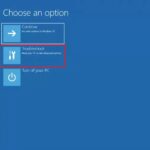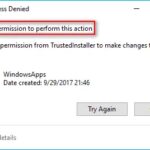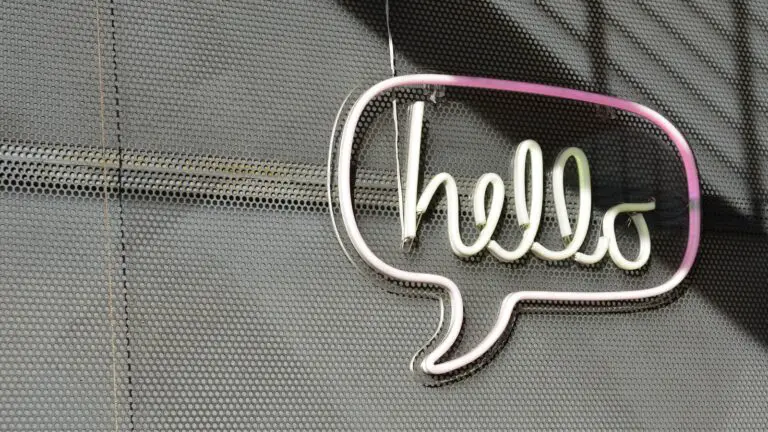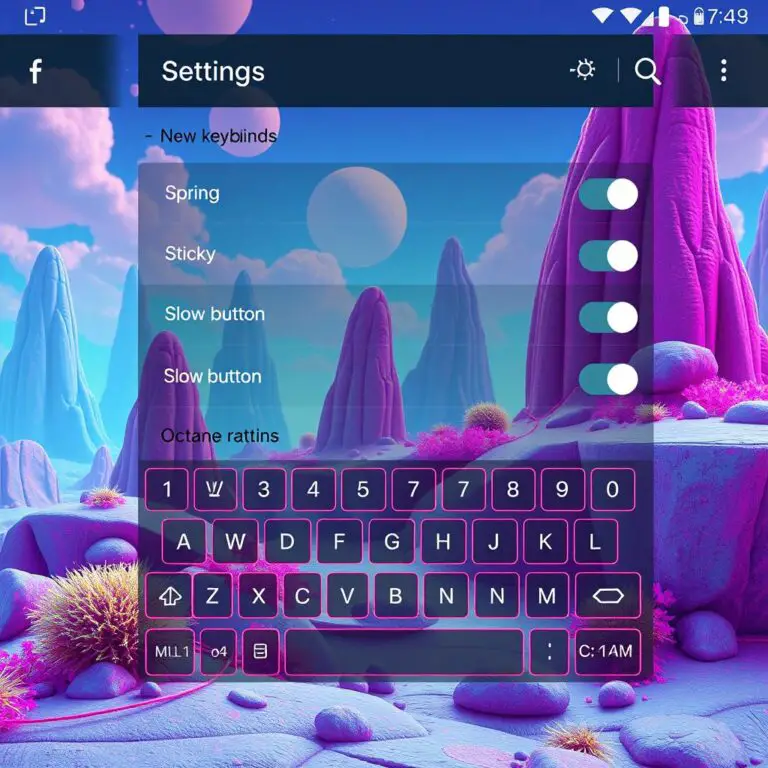如何在 Windows 10 上啟用系統還原?
這背後的原因是,微軟希望在板載存儲容量低於 16 G 的設備上預加載 Windows 10。而且,眾所周知,系統還原本身需要 5-10 Gig 的存儲空間才能進行備份,並在緊急情況下進行還原。雖然您將無法在此類設備上啟用系統還原,但 Microsoft 絆倒的部分是在大多數 Windows 10 機器上禁用它,無論它有 16 Gigs 的存儲,還是由 TB 的數據備份。
如果您的 Windows 10 機器遇到此類問題,請按照我們下面的明確指南在您的 Windows 10 計算機/筆記本電腦/平板電腦上啟用系統還原。開始吧。
在 Windows 10 上啟用系統還原
在您的 Windows 10 設備上啟用系統還原將再次充當備份源,以防出現問題,並且您的系統決定再次停止正常運行。但是,許多 Windows 10 用戶嘗試使用新的“設置”應用程序找到該選項,但這不會有任何好處。
為了找到該選項,您必須使用經典的控制面板或使用開始菜單中的 Windows 搜索選項。我們將使用後一個選項。
- 首先,點擊Windows按鈕讓開始菜單出現。
- 從那裡開始輸入以下關鍵字 – “恢復”。
- 稍等片刻,搜索結果中會出現名為“創建還原點”的選項。單擊它以快速跳轉到系統還原設置。
- 在小窗口內,在名為“保護設置”的選項卡下,您會看到保護已被禁用,或者只是“關閉”。
- 為了能夠找到重新啟用它的選項,請單擊“配置”。

- 在還原設置下,單擊顯示為“打開系統保護”的單選按鈕。

- 最後,您需要為系統還原提供它可以使用的空間量。請記住,這裡越多越好。您選擇的空間越小,文件消失的可能性就越大。理想情況下,您可以為其提供 10 Gig。
這可確保您已在 Windows 10 上啟用系統還原,並已收工。但是,它遠不止於此。如果您以後不小心刪除了系統文件或個人用戶文件,您可以使用相同的選項恢復到原始狀態。如果您認為我們在今天的指南中為您提供了幫助,請隨時瀏覽我們的空間以獲取更多提示和技巧。